En los tiempos que corren el uso de Internet nos ha abierto muchas puertas hasta hace unos años, inimaginables. A esto se le suman las buenas conexiones de las que, en términos generales, podemos echar mano hoy en día a la hora de trabajar en nuestro ordenador con Windows.
De este modo podemos jugar online, almacenar todos nuestros datos privados en la nube, o interactuar con el resto del mundo a través de redes sociales, entre otras muchas cosas. Esto es algo que se hace extensible tanto a los equipos de sobremesa como a los dispositivos móviles. Y es que para muchos su conexión de Internet se ha convertido en un modo de vida, ya sea a nivel personal, o profesional.
Internet cada vez nos ofrece servicios más avanzados
Como es lógico, además de la conexión como tal, aquí entran en juego otros factores tanto a nivel de software como de hardware. Unido a los equipos para todo ello de los que podemos echar mano en estos instantes, las aplicaciones y plataformas no podían ser menos. Sirva como ejemplo los avances experimentados en Windows 10, o en los navegadores que usamos a diario. Estos son los programas, entre otros muchos, que nos permiten sacar todo el provecho a nuestras conexiones y servicios online.
De igual modo, de diferentes maneras, Internet nos va a permitir trabajar con nuestros dispositivos de manera remota, lo que nos ofrece muchas ventajas. Por ejemplo, en el caso de que hayamos salido de casa con prisa y nos dejamos el ordenador funcionando o necesitamos reiniciar el sistema de forma remota, ahora ya podemos y vamos a ver cómo hacerlo.
Es por todo ello que en estas mismas líneas os vamos a mostrar varios métodos con los que podréis reiniciar remotamente un PC con Windows, algo que nos será muy útil. Decir que esto es algo que podremos llevar a cabo tanto con funciones internas del propio sistema operativo, o con aplicaciones de terceros.
Usando Windows PowerShell
Para empezar, os diremos que sin necesidad de tener que echar mano de aplicaciones externas, podemos reiniciar un PC a través de la función del PowerShell de Windows. Eso sí, este es un método válido para aquellos equipos que se encuentren funcionando dentro de una misma red local. Por tanto, para ello vamos a hacer uso del comando del sistema llamado Shutdown.exe.
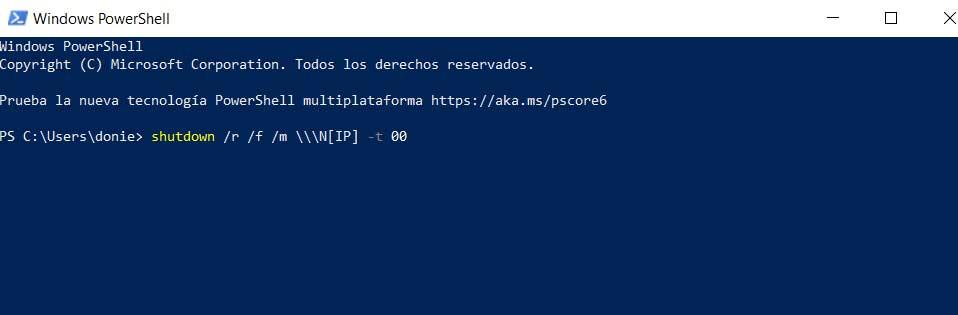
Como su propio nombre indica, el propósito de este es apagar o reiniciar el ordenador, pero hay varias funciones adicionales para adaptar el comando a nuestras necesidades. Para todo ello lo primero que hacemos es acceder al PowerShell, por ejemplo, desde el cuadro de diálogo del menú Inicio, haciendo una búsqueda. Así, mediante el uso del mencionado comando shutdown, podremos realizar diferentes tareas relacionadas con el apagado o el reinicio. Estos son los parámetros que podremos usar:
- /m [IP]: marca el dispositivo de la IP especificada.
- /r: fuerza el reinicio completo del ordenador.
- /hybrid: junto al parámetro /s, realiza un apagado con arranque rápido.
- /f: cierra todas las aplicaciones abiertas.
- /t 00: reinicio sin ningún retardo en segundos.
- /c: permite añadir un mensaje antes del reinicio remoto.
Sabiendo esto, un claro ejemplo de lo que podríamos entonces indicar en el PowerShell, sería el comando “shutdown /r /f /m N[IP] -t 00”.
A través de Escritorio Remoto en Windows
En el caso de que el primer método no nos convenza, podemos hacer uso del escritorio remoto. Nos referimos al conocido como RDP, protocolo de Microsoft para el acceso a escritorios remotos a través de una red local o Internet. Esta es una función integrada en Windows que podemos lanzar igualmente desde el cuadro de búsqueda del menú Inicio. Una vez lo pongamos en marcha, tenemos que introducir la IP del PC que queremos reiniciar remotamente.
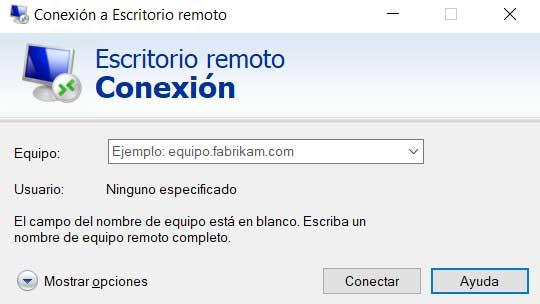
Eso sí, para lograr todo ello, también vamos a necesitar el nombre de usuario y contraseña cuando nos la solicite. Una vez establecida la conexión con el PC remoto, ya podremos reiniciar el ordenador de manera remota como si estuviésemos frente al mismo.
Reinicia el PC con soluciones de terceros
Y para terminar vamos a reiniciar un ordenador de manera remota, pero haciendo uso de una aplicación externa al propio Windows. En concreto nos referimos al software gratuito llamado Shutter que podréis descargar desde este enlace. Aquí disponemos tanto de una versión instalable como de una portable que nos permite programar remotamente diversos eventos, entre ellos, el reinicio que buscamos. Todo ello lo haremos, una vez en marcha el mencionado programa, a través del navegador.
Hay que decir que Shutter hace las veces de un servidor que nos da acceso remoto a otro PC desde cualquier navegador. En principio para configurar esto, lo logramos desde Options / Web interface, donde marcamos la casilla Enable y elegimos una IP la lista e introducimos el puerto que deseamos utilizar, siendo el 80 el más común.
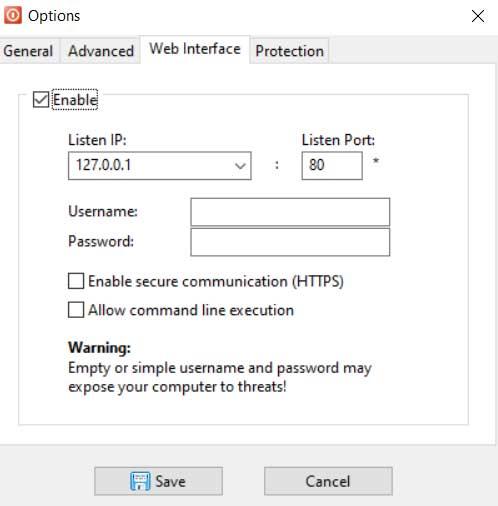
A continuación, tenemos que establecer el nombre de usuario y contraseña para posteriormente guardar los cambios, por lo que la aplicación estará lista.
Eso sí, para usar todo esto desde fuera de tu red local, necesitamos hacer unos cambios en el router. Para ello abrimos la página del mismo desde el navegador, normalmente con la dirección 192.168.0.1 o 192.168.1.1, y configuramos los puertos, algo para lo que quizá necesitemos la documentación del dispositivo. Esto se debe a que en cada modelo esto puede cambiar. De este modo nos tenemos que asegurar de que la IP y el puerto definidos en Shutter antes, están aquí habilitados.
Una vez guardados los cambios del router, ya podremos ir a cualquier navegador web y enviar, no solo el comando de reinicio al ordenador, sino también otros muchos.
Ventajas y problemas de reiniciar el PC de forma remota
Y es que como os comentamos anteriormente, gracias a los múltiples servicios y plataformas que Internet nos presenta en estos momentos, las comodidades son cada vez mayores. A esto le debemos sumar todo aquello relacionado con el trabajo remoto, un tipo de uso que cada vez está más extendido. Cabe mencionar que todo ello se utiliza hoy en día tanto en el mercado profesional, como en el de usuario final.
Además, hay que tener en cuenta que, por regla general, usamos más de un equipo diariamente. Por ejemplo, disponemos de un PC con Windows en la oficina, y otro para casa. Es precisamente por todo ello que el poder trabajar y reiniciarlo de manera remota, es cada vez más útil. Por tanto, las funciones de reinicio remoto de las que os hemos venido hablando, nos serán de gran utilidad, por ejemplo, cuando dejamos un PC haciendo una tarea compleja. Con esto nos referimos, por ejemplo, al renderizado de un vídeo de grandes dimensiones. Así, lo podemos dejar trabajando en la oficina para poder reiniciarlo de manera remota desde casa.
O lo mismo nos puede suceder en el caso de que estemos llevando a cabo alguna descarga masiva de ficheros que va a tardar varias horas. Aquí, como en el supuesto anterior, lo podemos dejar bajando y reiniciarlo, una vez haya finalizado el proceso, desde otro equipo más adelante. De ahí la utilidad de todo lo que os hemos contado, procesos que seguro os serán de gran utilidad en determinadas ocasiones en el futuro.
Aunque poder reiniciar el ordenador de forma remota puede resultar llamativo, y además aportarnos una serie de ventajas, también puede ser peligroso y darnos más de un problema. Windows no se caracteriza precisamente por ser un sistema operativo estable y con un funcionamiento perfecto, más bien lo contrario.
Si enviamos una petición de reinicio al sistema de forma remota puede que el PC finalice el servicio de control remoto, pero no continúe con el proceso, siendo imposible retomar el control de este. También puede ocurrir que, tras reiniciar, se instale alguna actualización y el PC deje de funcionar, o que se reinicie en modo recuperación o a la BIOS, estando, de nuevo, en la misma situación. Por último, también puede ocurrir que, al reiniciar Windows, este no abra de nuevo el servicio del control remoto, quedando, una vez más, inutilizable.
Por ello, debemos haber probado muy bien que todo funciona correctamente, mientras lo configuramos, antes de que sea demasiado tarde y lo perdamos por un reinicio remoto con problemas.
Consejos básicos de seguridad
Poder reiniciar nuestro ordenador de forma remota tiene sus ventajas y sus inconvenientes, como hemos visto. Pero también puede tener sus peligros. Igual que nosotros nos podemos conectar a nuestro ordenador de forma remota, cualquier otro usuario con malas intenciones podría hacer lo mismo, ya sea para hacerse con el control del PC o simplemente para molestarnos y reiniciar el ordenador mientras estamos trabajando con él.
Para evitar que esto ocurra es necesario llevar a cabo una serie de recomendaciones básicas de seguridad. Por ejemplo, debemos proteger siempre todas las cuentas de usuario con una contraseña compleja y difícil de adivinar. Hemos visto dos formas mediante las cuales podemos conectarnos de forma remota a nuestro ordenador, desde PowerShell y desde Escritorio Remoto. Pero, para poder usar ambas, debemos autenticarnos en el sistema. Una contraseña segura evitará que los piratas puedan conectarse sin permiso. De hacerlo, el menor de los problemas es que puedan reiniciar el PC.
Además, si usamos programas, como el que hemos visto, para resetear el PC de forma remota, es necesario tener una buena configuración de red para evitar problemas. Y esta se consigue, entre otras cosas, cambiando el puerto por defecto y abriendo en el router exclusivamente ese puerto. De esta manera, los ataques de fuerza bruta no podrán conectarse al programa y forzar el reinicio sin permiso. Si, además, siempre vamos a hacerlo desde el mismo sitio, podemos configurar el firewall de Windows para que solo permita las conexiones desde una IP remota, impidiendo que otros, desde fuera de la red, puedan conectarse al PC.

